Gestión de Almacenes Gitlab
GitLab es a través del concepto de grupo (grupo) para la gestión unificada del almacén (proyecto) y el usuario (usuario), mediante la creación de un grupo, y luego crear un almacén en el grupo, y después se añadió al grupo de usuarios, lo que permite la gestión de derechos de usuario y almacén
Crear un grupo antes de crear un almacén
Crear un grupo creategroup
En la página Administrador, haga clic en la parte superior del área de la página de administración para entrar en el área de administración

En el lado derecho de la página, haga clic en el botón Nuevo grupo verde, crear un grupo para entrar en la página:
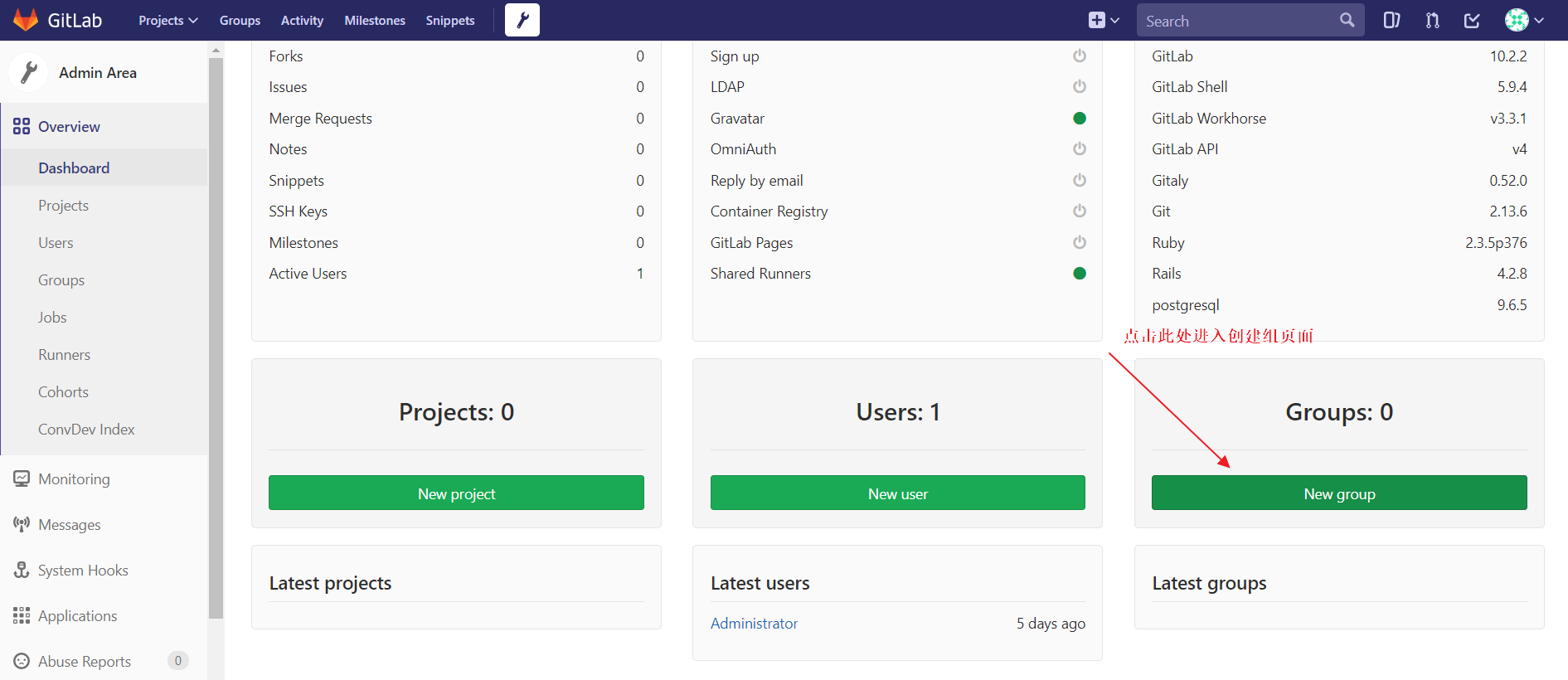
En la página Crear grupo, establecer la ruta y no se requiere el nombre del grupo, y esto de dos buen contenido consistente:
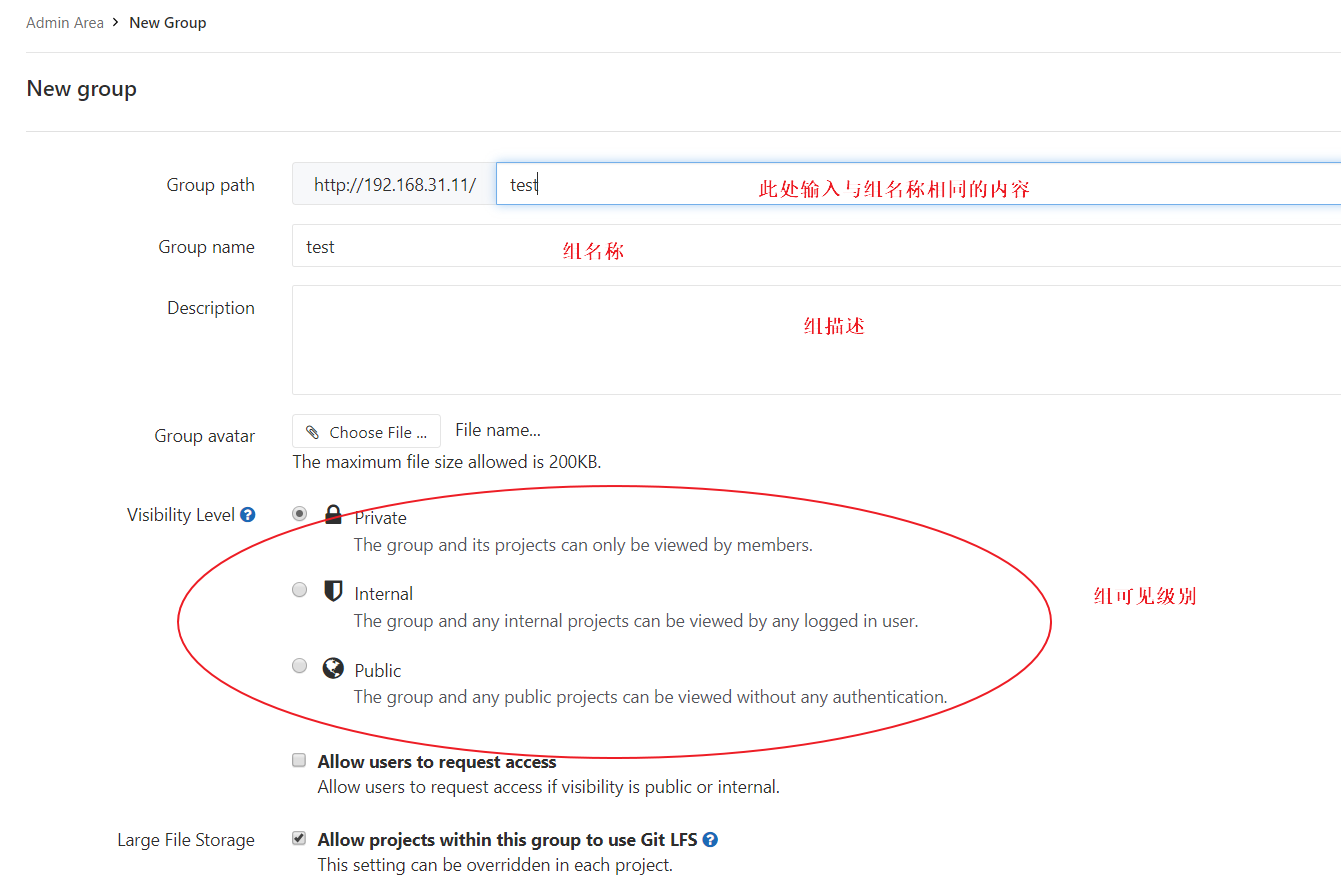
El mismo nombre de ruta del grupo y el grupo, que describe el grupo no puede escribir escritura
Nota: si es visible Nivel: Seleccionar quién puede acceder al grupo: Omitimos para seleccionar privada,
Privado: Sólo los usuarios autorizados pueden ver el asignado por el usuario
interno: gitlab Iniciar siempre que el usuario puede ver el
público: las páginas web gitlab se puede acceder siempre que la gente puede ver
crear botón del grupo bajo la página para completar la creación del grupo, en la página de administración de grupos
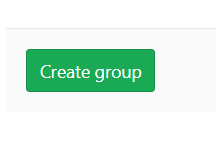
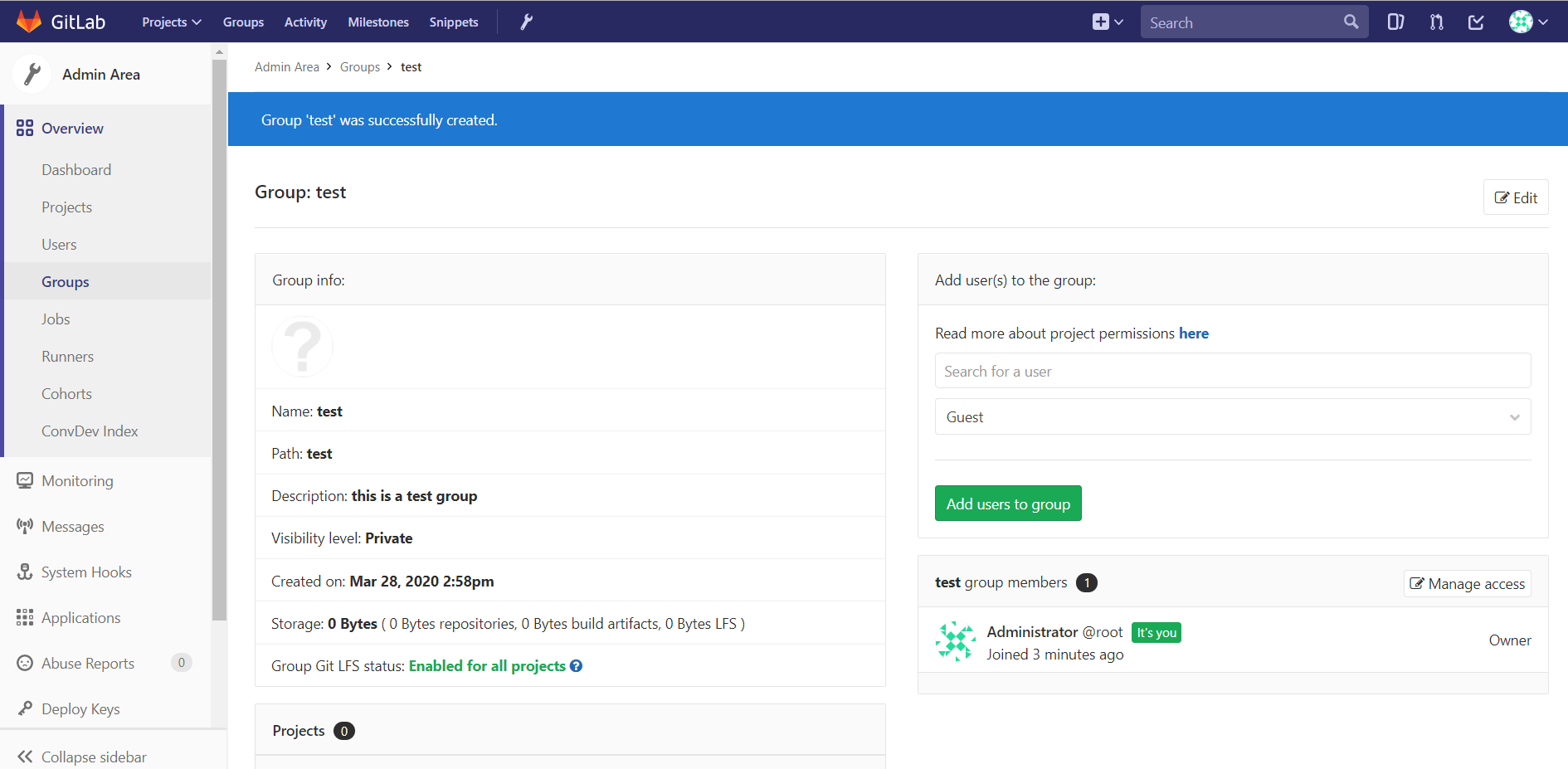
Podemos añadir usuarios a la página del grupo. Hay un usuario predeterminado del administrador
Crear un usuario createuser
En la página Administrador, haga clic en la parte superior del área de la página de administración para entrar en el área de administración

En el lado derecho de la página, haga clic en el botón verde de Nueva usuario, crear un usuario para acceder a la página:

En la página Crear usuario, introduzca un apodo nombre de usuario, nombre de usuario, correo electrónico, seleccione el nivel de usuario

Los usuarios crean dev

Haga clic en la parte inferior de la página de usuario del botón de crear para completar al usuario crear, acceder a la página de administración de usuarios
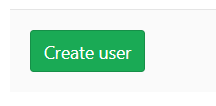

Arriba a la derecha de la página, haga clic en el botón Editar página, configurar la contraseña inicial para el usuario
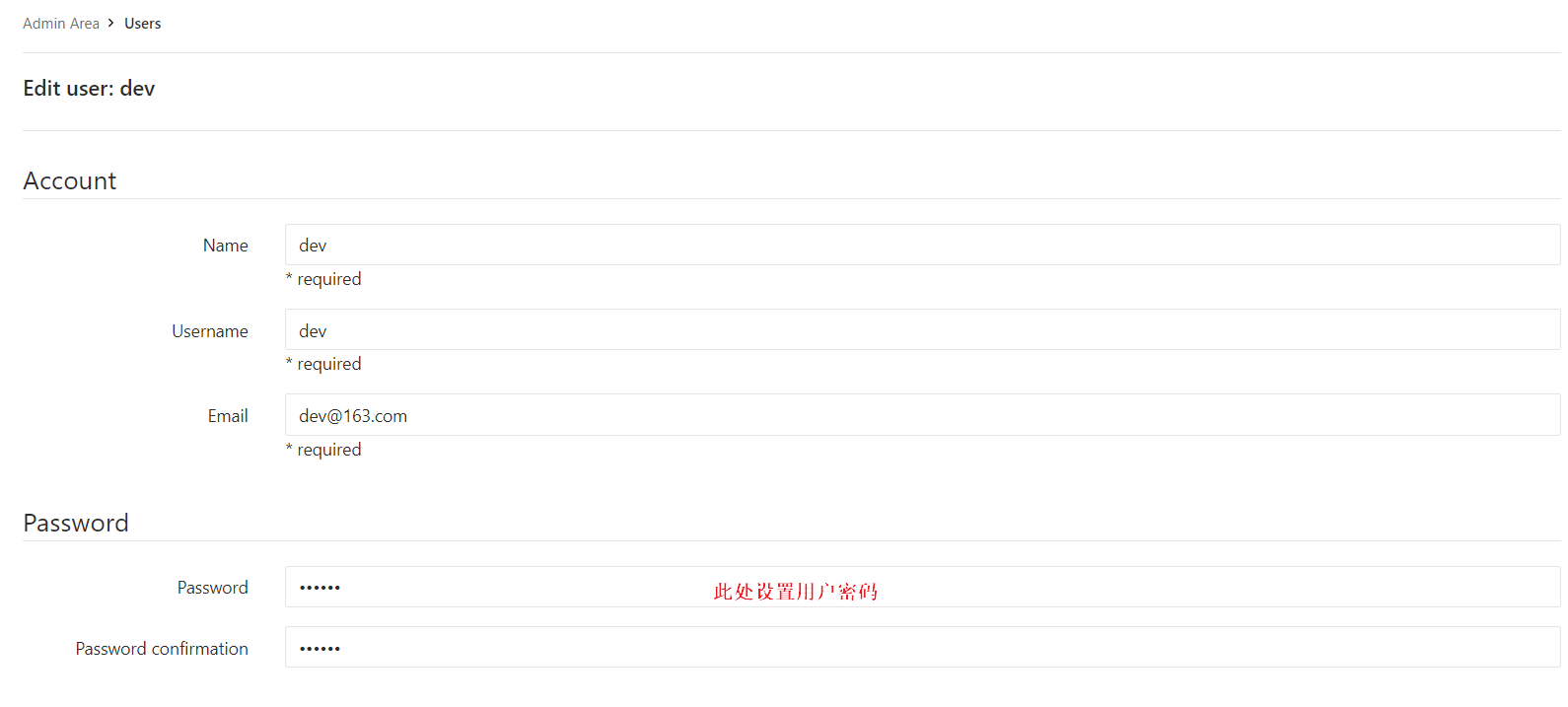
En esta página, los usuarios también pueden modificar la información de registro.
Dejar que los usuarios normales a grupo de construcción
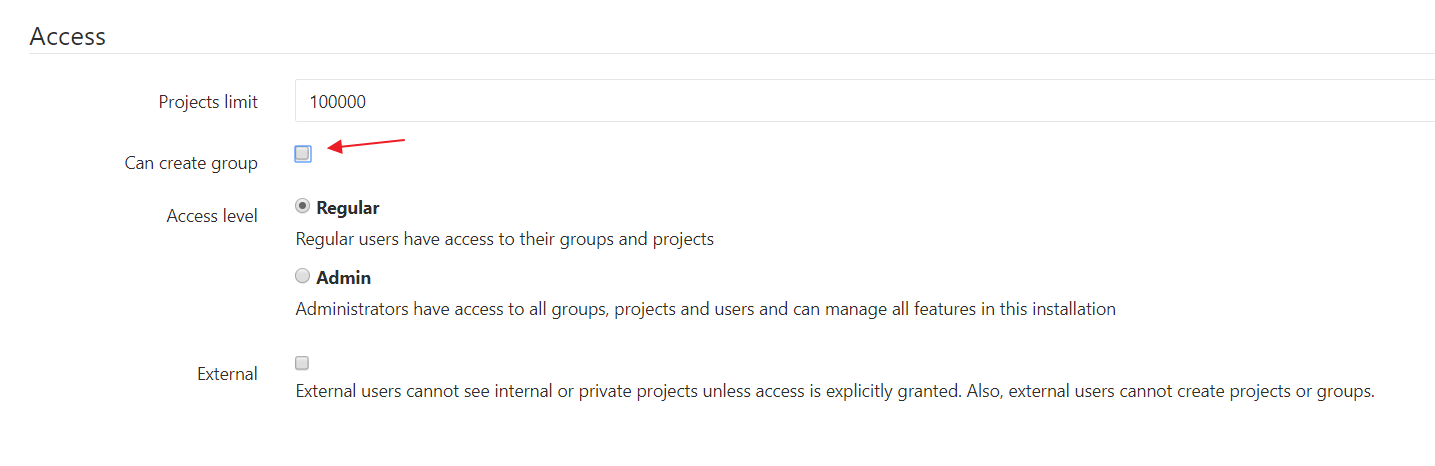
pulse Guardar
Inicio de sesión analógico

Este inicio de sesión de usuario simulado
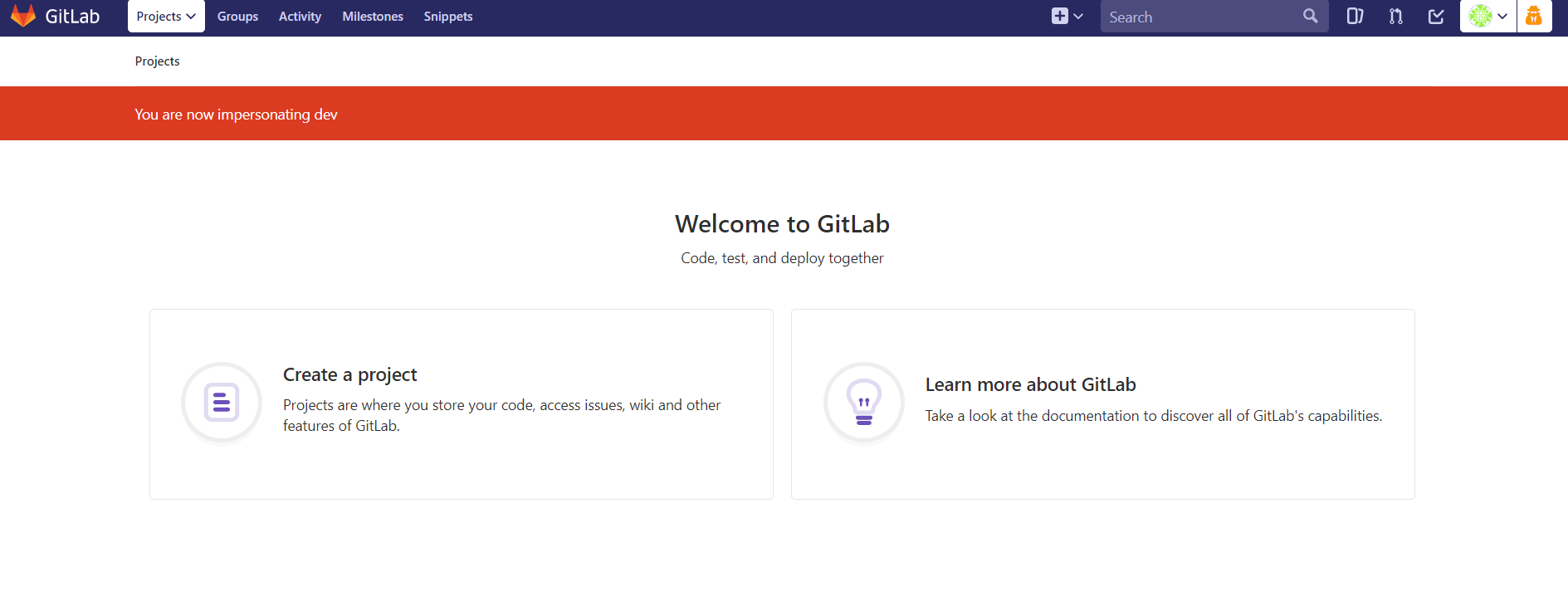
autorización de usuario (grantuser)
Una vez creado el usuario, tenemos que autorizar a los usuarios, de manera que los usuarios pueden gestionar el almacén, hay dos maneras,
uno se añade al grupo de usuarios, por lo que los usuarios pueden almacén en el grupo de gestión,
En segundo lugar, el usuario autorizado directa de gestión de almacenes. Utilizamos la forma habitual es unirse a los grupos de usuarios apropiados y diferentes papeles dados. El papel de GitLab usuario en el sistema se define, no se puede cambiar. Puede que no conoce a nuestros hábitos normales de pensamiento.
A continuación vamos a dev usuario que acaba de crear para agregar a nuestro grupo de prueba, dará el permiso desarrollador
En el área de administración,
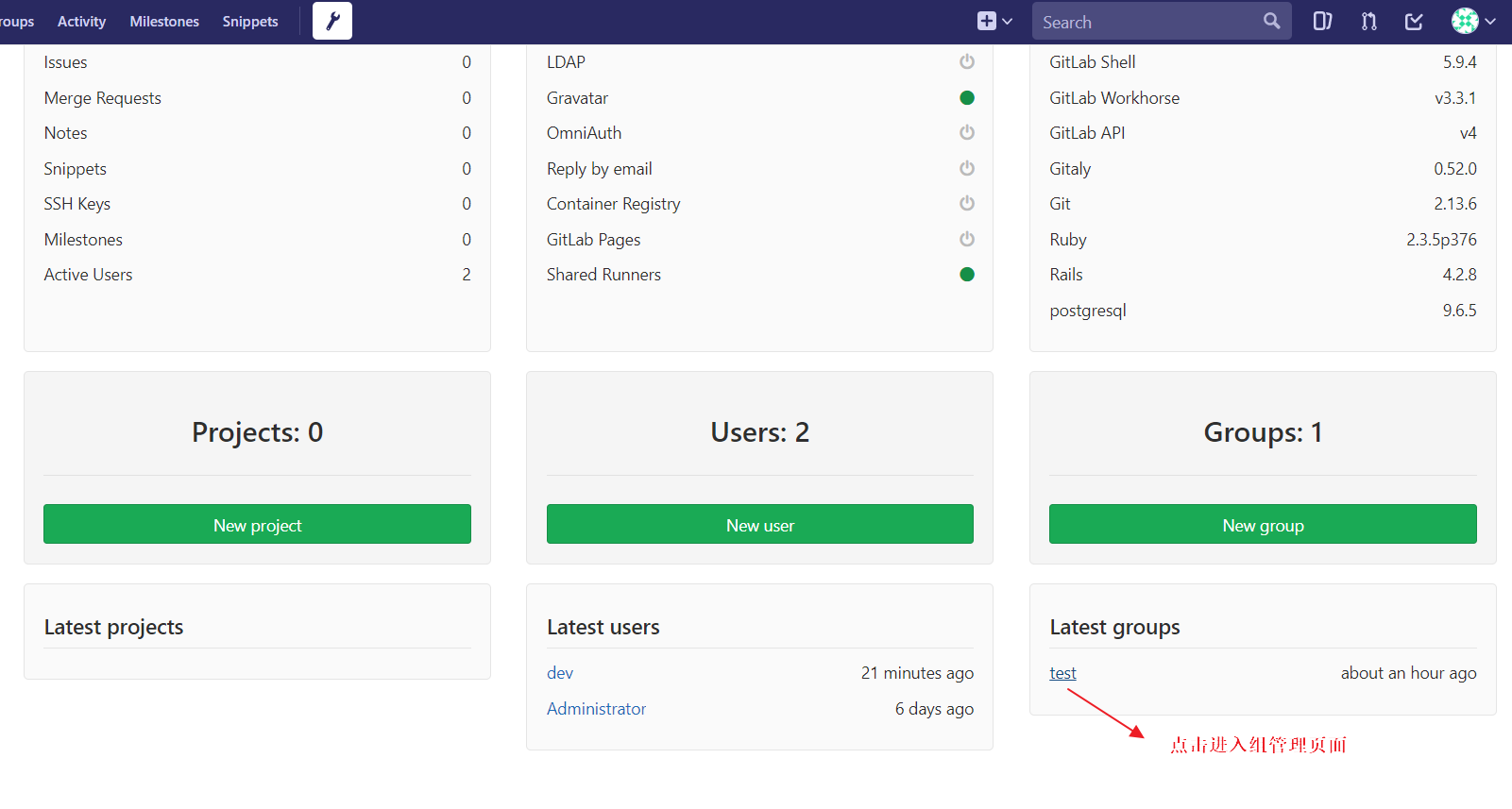
Haga clic en el grupo de prueba, entrar en la página de gestión de grupo:
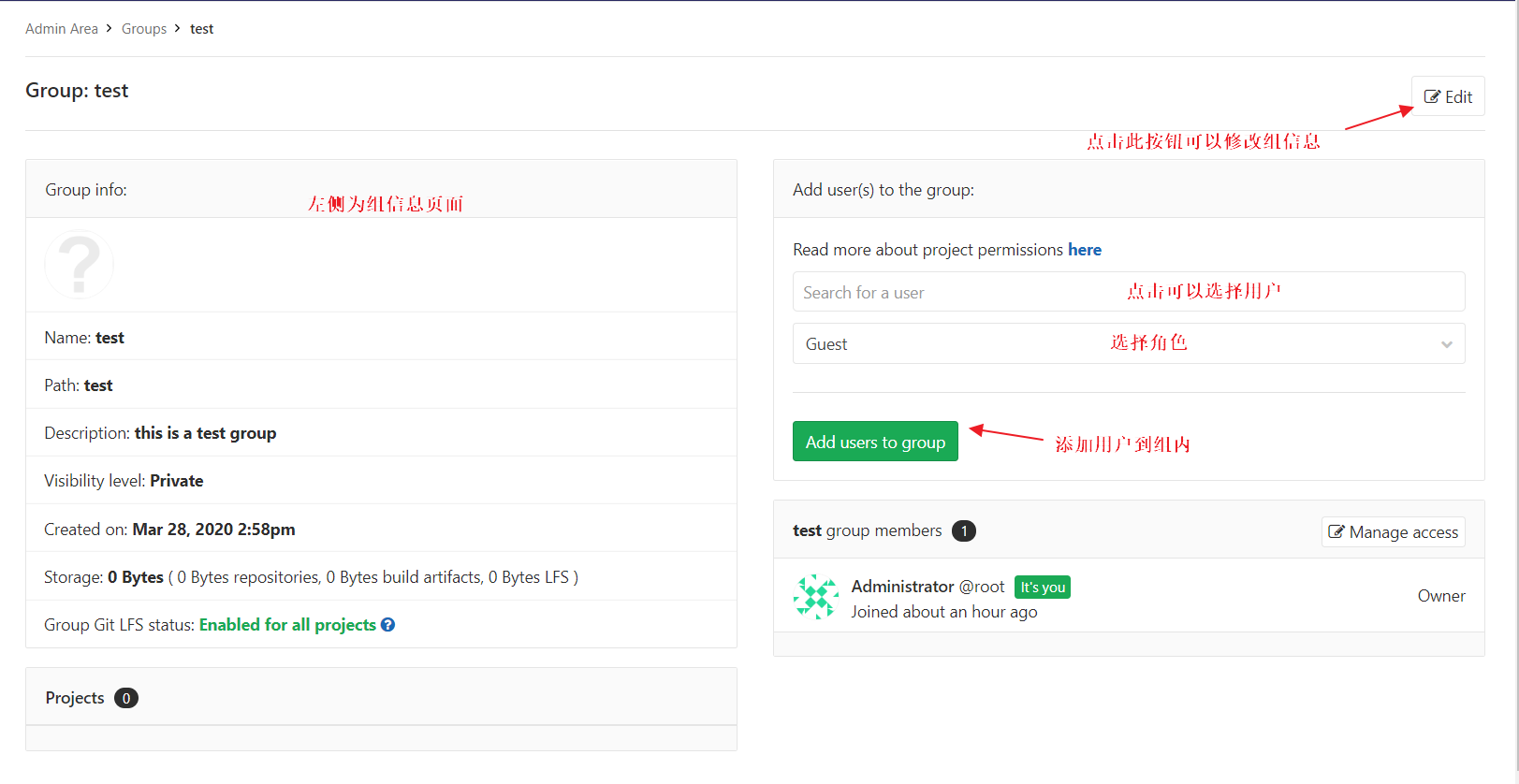
Seleccione el usuario dev que acabamos de crear, seleccionar la función promotora, y después se añadió al grupo:
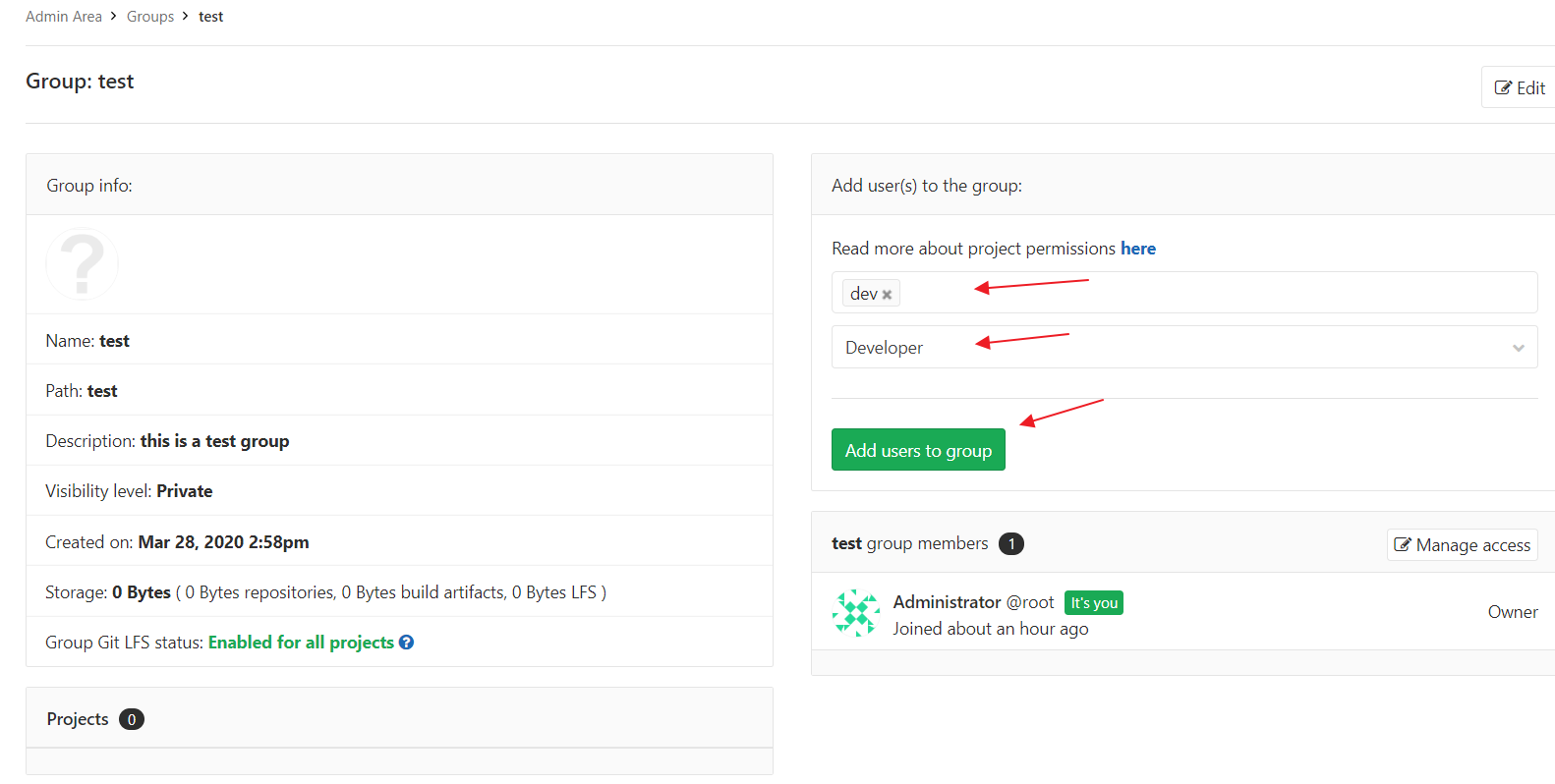
sumado
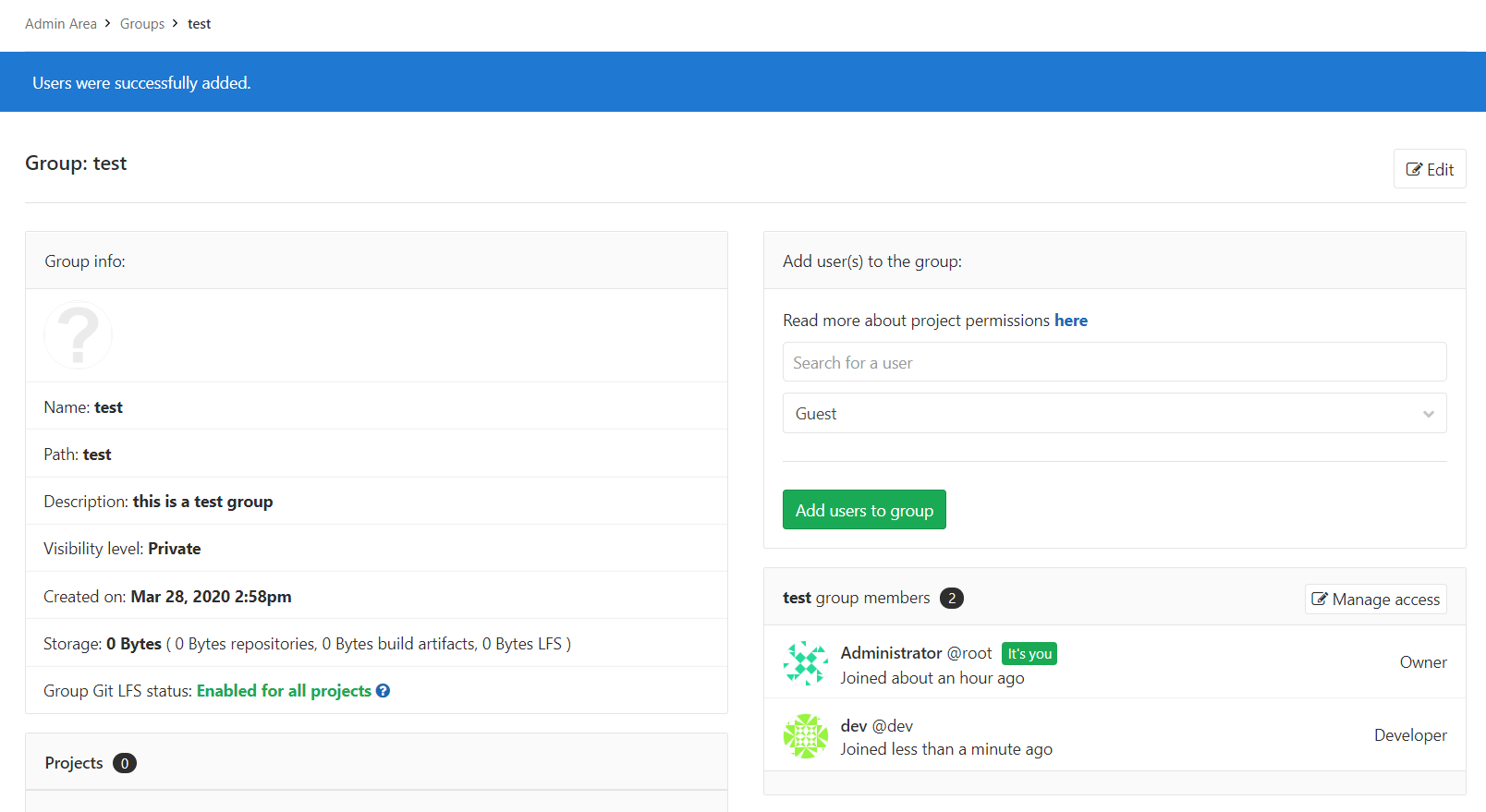
maestro y dueño de los permisos de administrador de almacén
Nota: Para cada función permisos correspondientes se pueden encontrar en el contenido oficial de la documentación relacionada:
https://docs.gitlab.com/ee/user/permissions.html
La creación de un almacén (createproject)
En GitLab, puede crear un proyecto para almacenar el código, como un gestor de incidencias, el código de colaboración, para la construcción de la integración continua, pruebas y despliegue.
En el área de administración , haga clic en el botón Nuevo proyecto, o haga clic en seleccionar nuevas opciones del proyecto en la barra de navegación,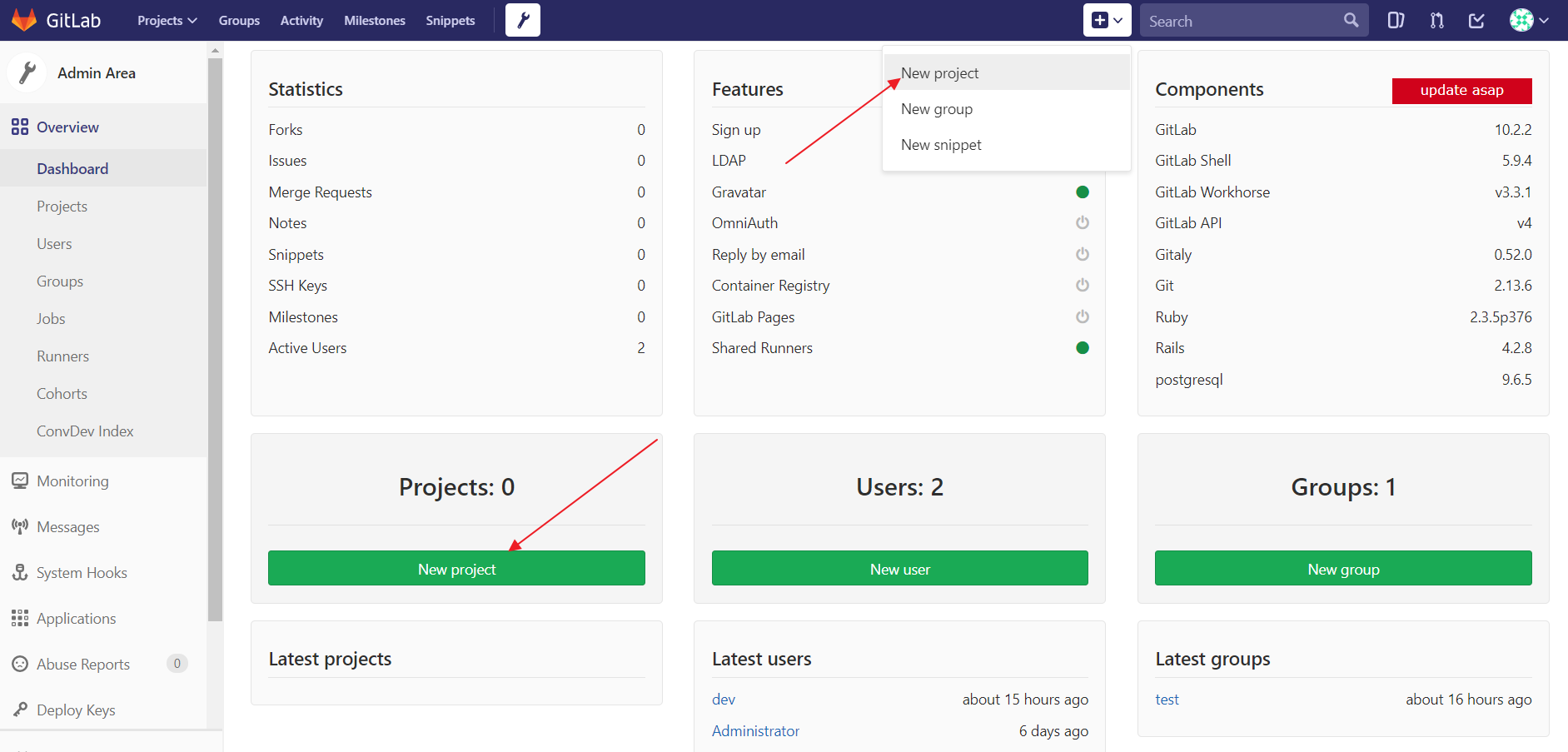
En la nueva página del proyecto,
Se puede crear un almacén vacío

Plantilla para el almacén de construcción
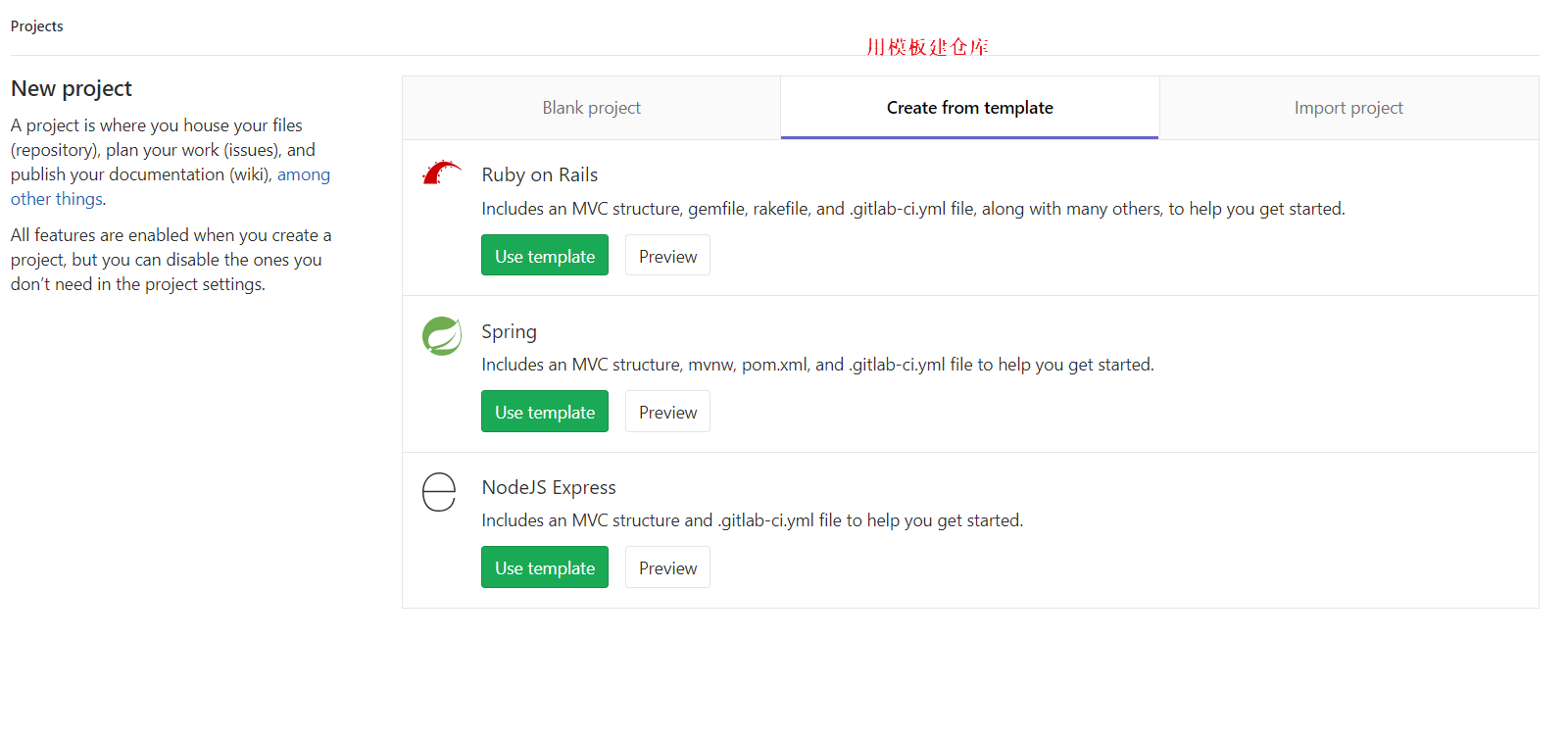
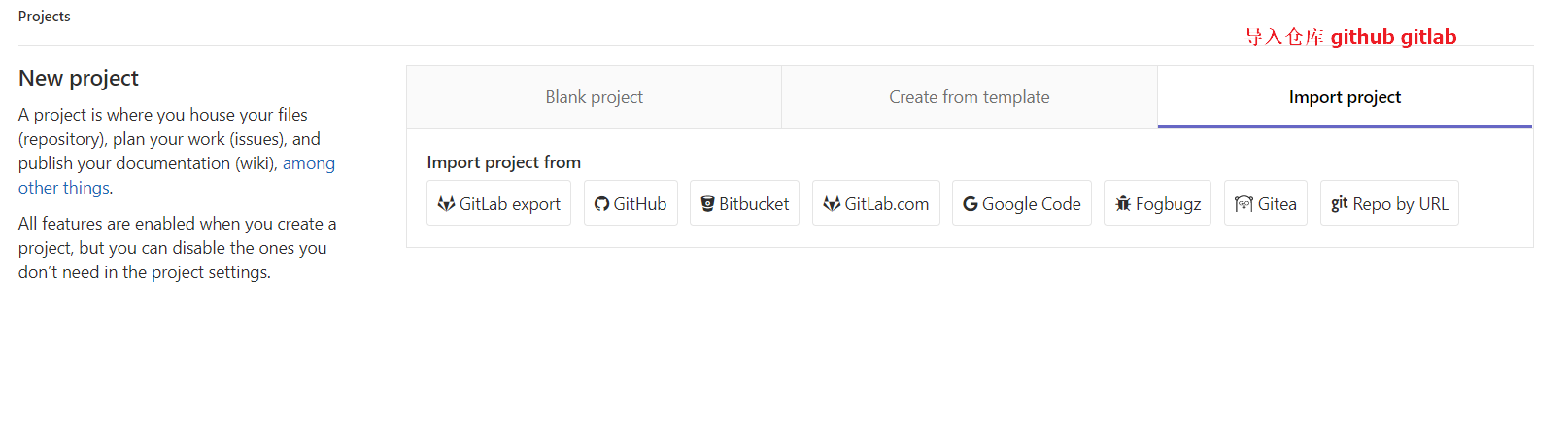
Seleccione el almacén pertenece al grupo, introduzca el nombre del almacén, la descripción del almacén, elegir el nivel de visibilidad, se puede crear un almacén completo.
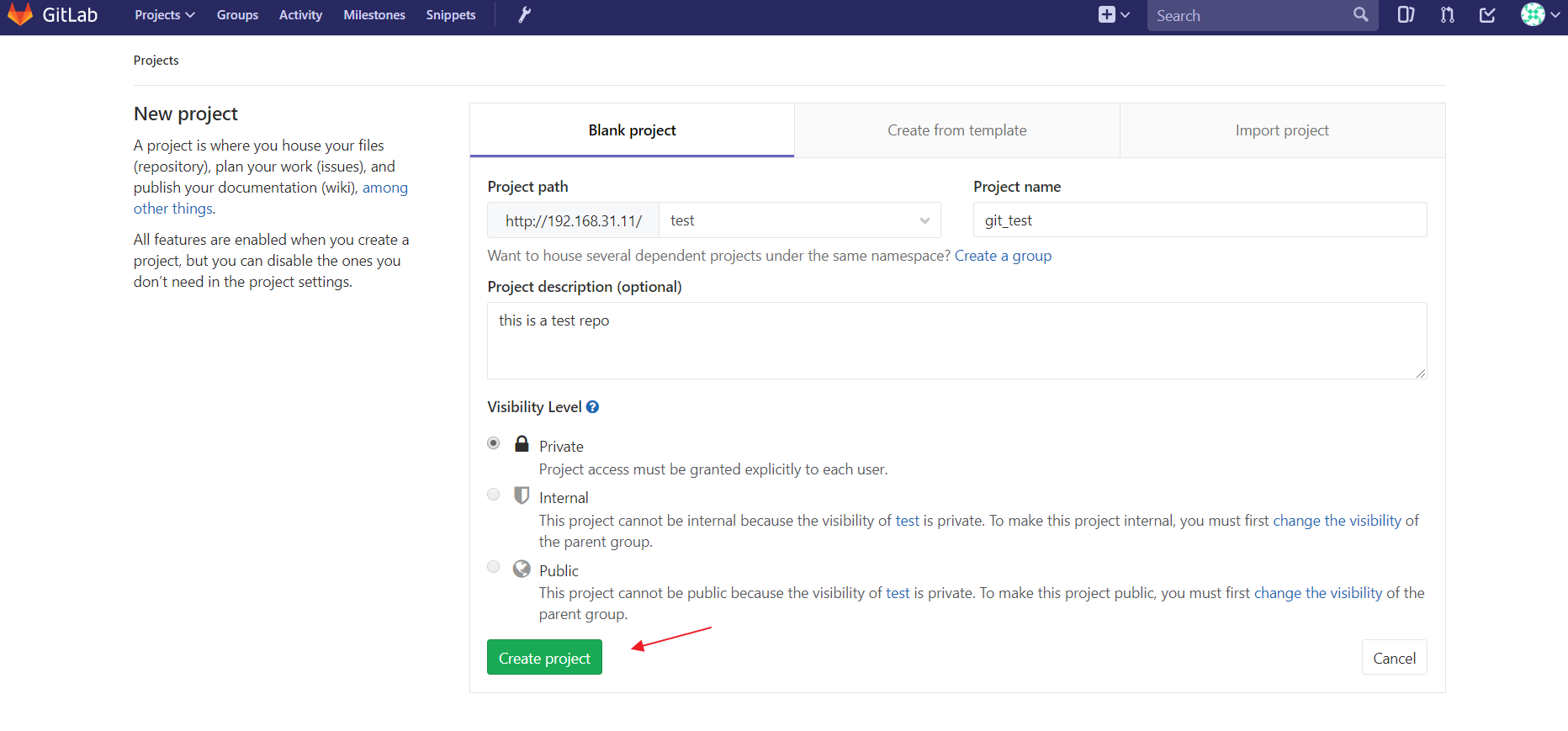
Los mismos niveles y grupos de permisos de nivel de permiso
Nota: si es visible Nivel: Seleccionar quién puede acceder al grupo: Omitimos para seleccionar privada,
Privado: Sólo los usuarios autorizados pueden ver el asignado por el usuario
interno: gitlab Iniciar siempre que el usuario puede ver el
público: las páginas web gitlab se puede acceder siempre que la gente puede ver
Entrar en la página principal del almacén : la parte izquierda de la página para las operaciones de almacén relacionados con la barra de menú para mostrar cómo la línea que conecta el depósito al mando, no contenidos almacén vacío aparece en el lado derecho del almacén vacío.
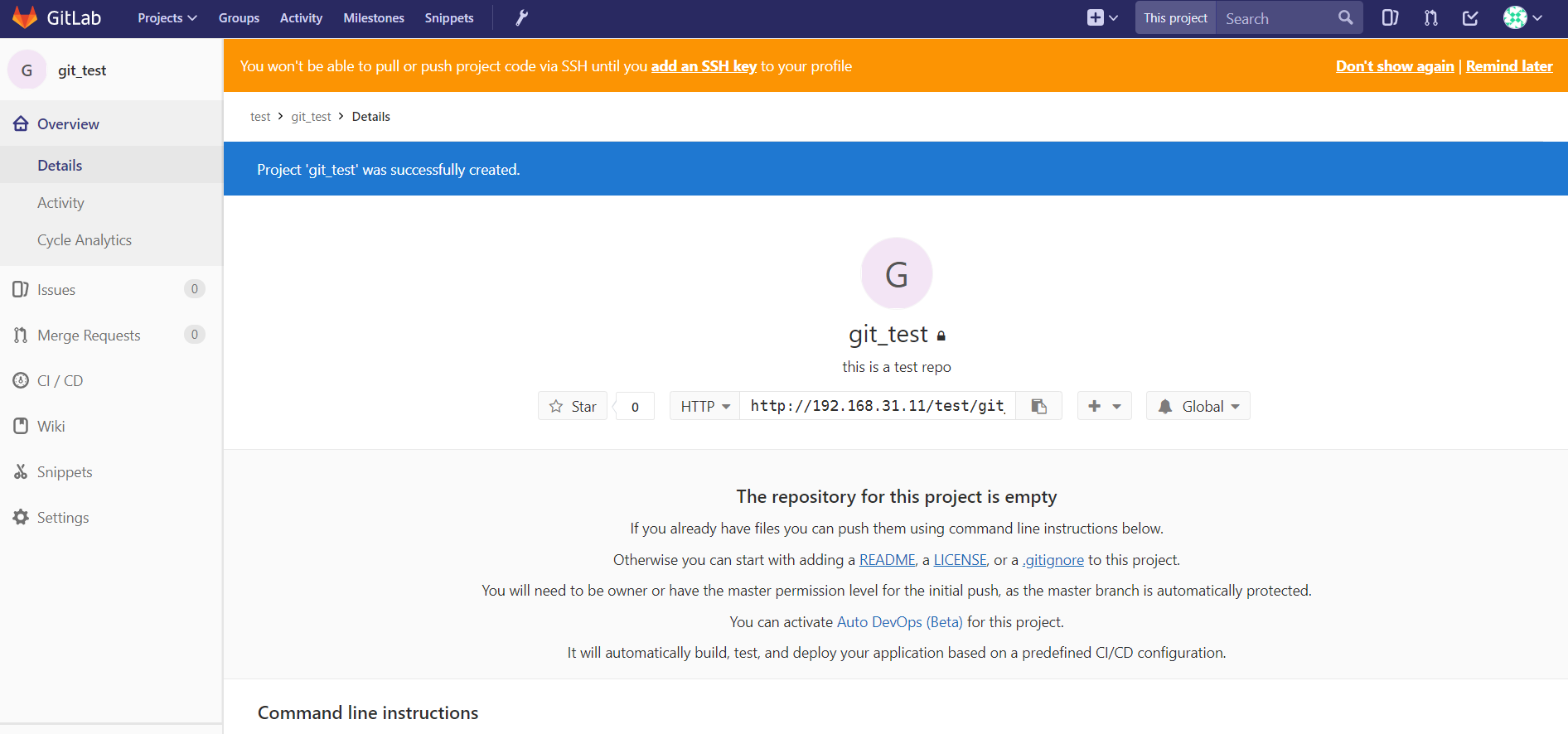
Command line instructions 命令行怎么处理
Git global setup 全局配置
git config --global user.name "Administrator" git config --global user.email "[email protected]
Create a new repository 创建空的仓库
如果新的仓库没有,本地没有仓库,可以克隆仓库到本地
git clone http://192.168.31.11/test/git_test.git // 进入仓库 cd git_test touch README.md git add README.md git commit -m "add README" git push -u origin master
Existing folder
本地如果存在一个文件夹,不是存在一个仓库
// 到这个文件夹 cd existing_folder // 初始化仓库 git init // 添加远程仓库 git remote add origin http://192.168.31.11/test/git_test.git git add . git commit -m "Initial commit" git push -u origin master
Existing Git repository
本地存在仓库
// 进入到这个仓库 cd existing_repo // 添加远程仓库 到gitlab 的仓库 git remote rename origin old-origin git remote add origin http://192.168.31.11/test/git_test.git git push -u origin --all git push -u origin --tags
当把仓库加到组里面,组里面对应用户就可以管理这个组
回到管理员区域 点击dev用户
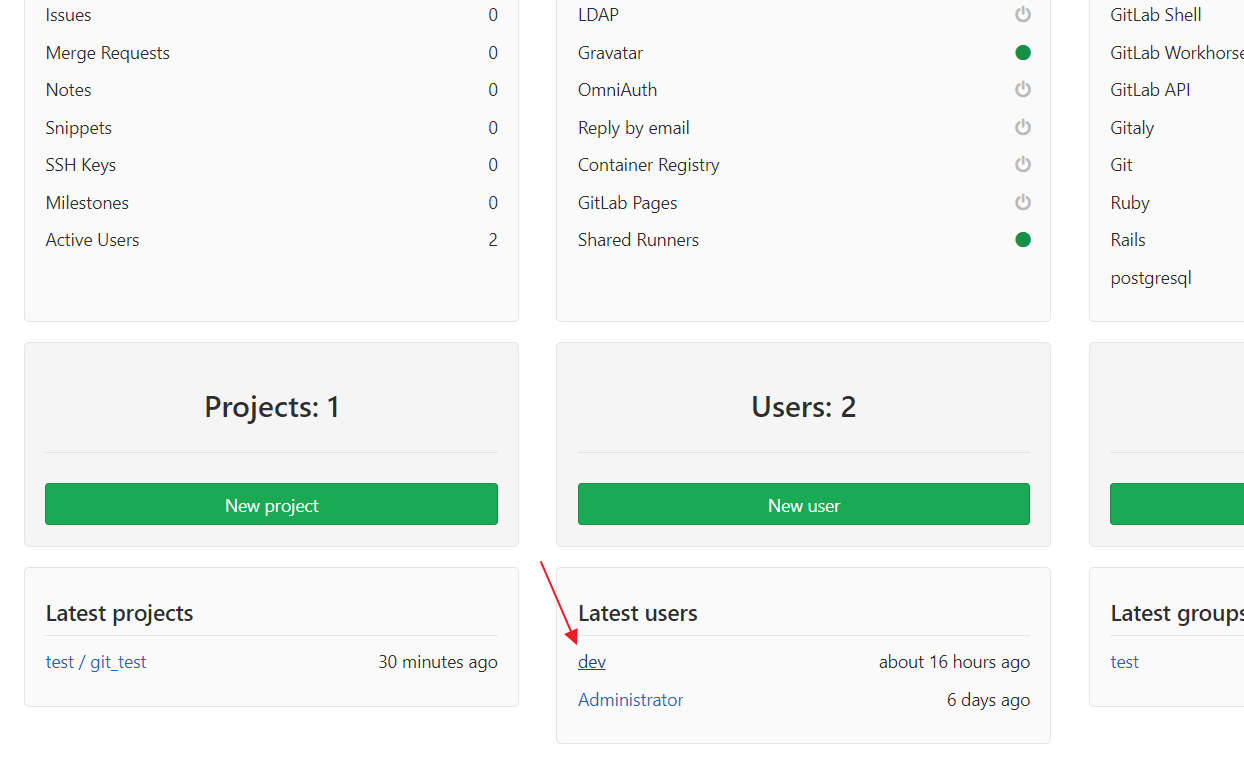
模拟dev用户登录
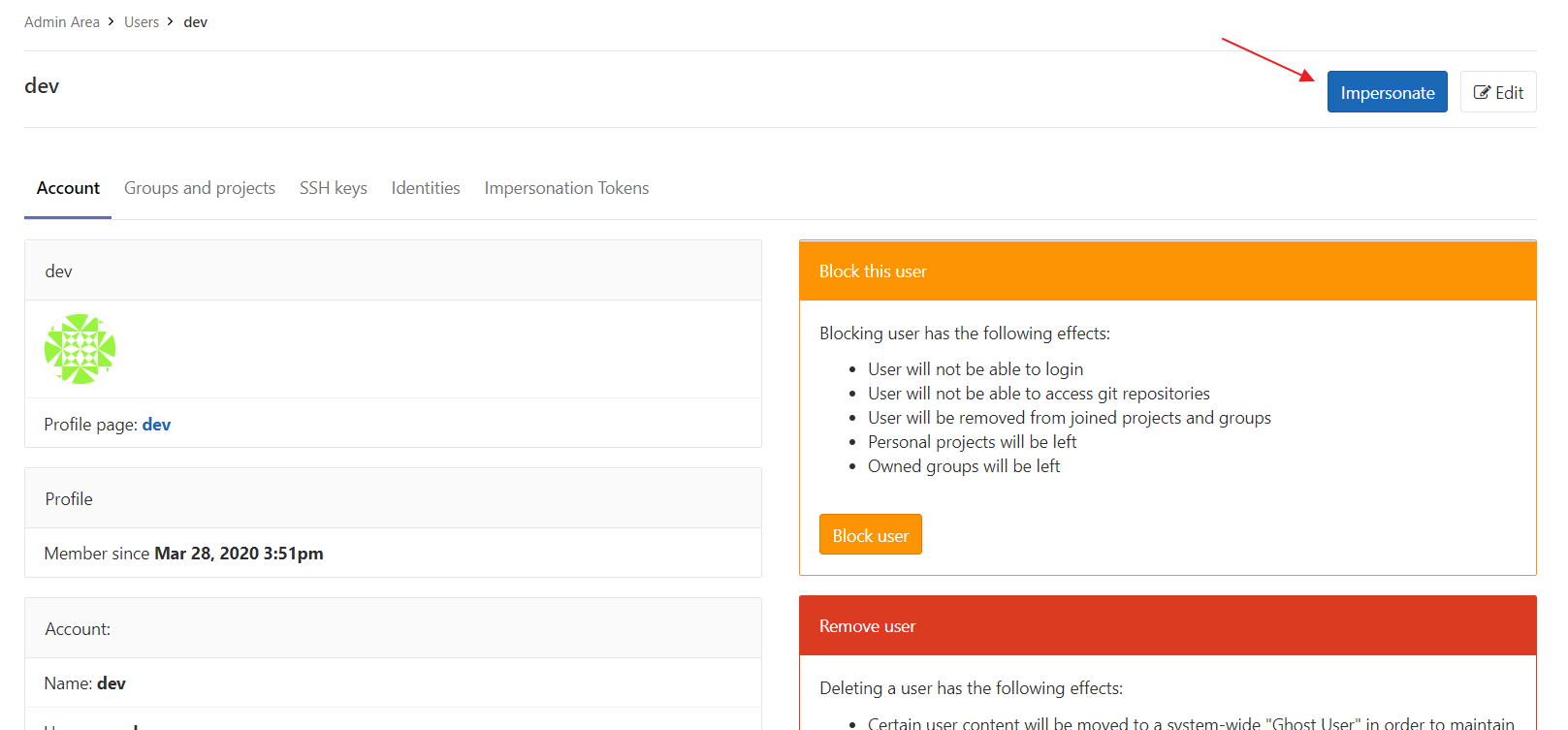
我们将 git_test 仓库加入到test 组后,组内的成员即可以看到该仓库,我们使用dev 用户登录,即可看到该仓库。
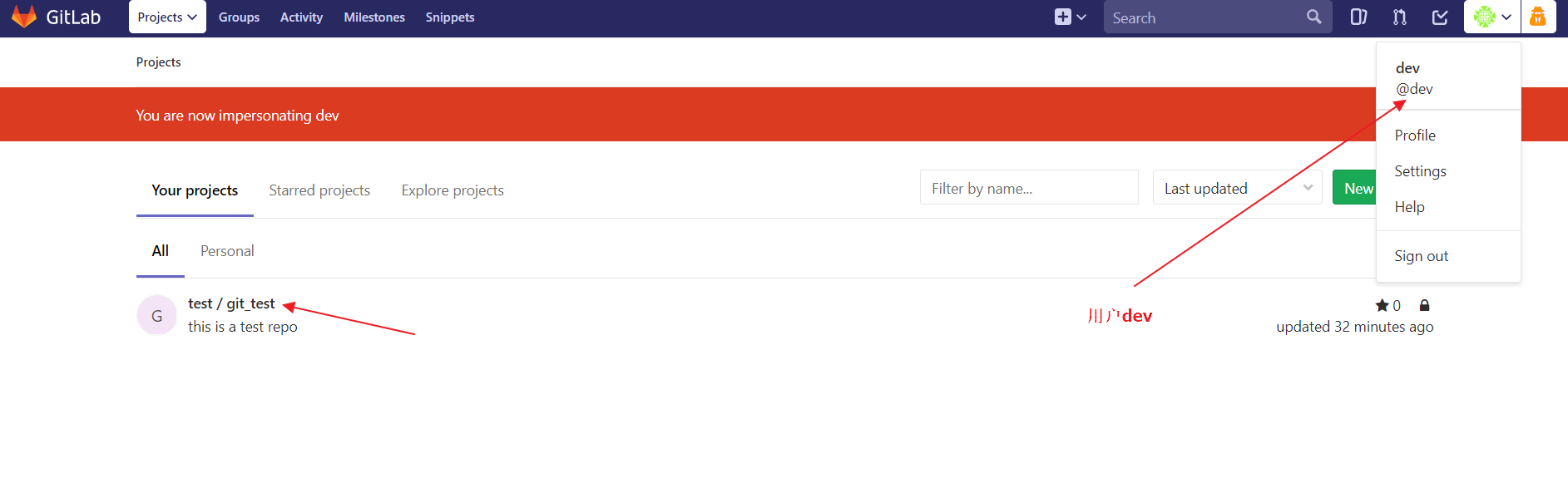
这样就是基本完成一个仓库的创建,首先创建了组,创建了用户,把用户加入到这个组里面,然后创建了一个仓库,把仓库属于这个组